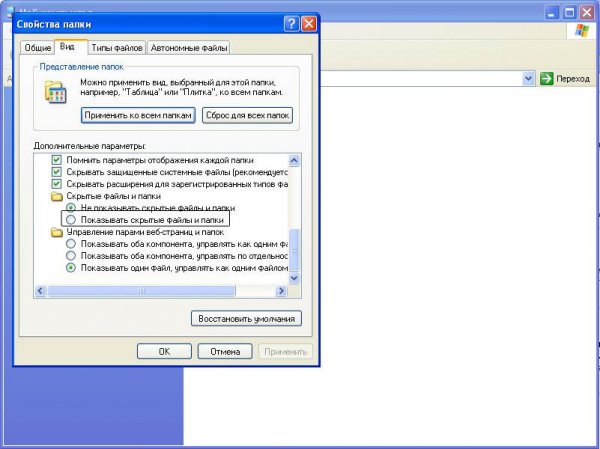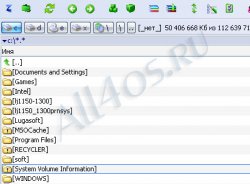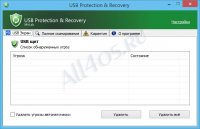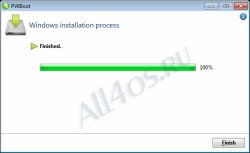Опрос
Как вы относитесь к переходу на Windows 10?

Популярные темы
Android, FreeBSD, Google, Linux, Mac OS X, Microsoft, Win Server 2003, Win Server 2008, Windows 10, Windows 7, Windows 8, Windows 9, Windows Vista, Windows XP, Безопасность, Видео, Видео обои, Гаджеты, Драйвера, Железо, Интерфейс, Мобильные ОС, Новости, Обзоры, Обои, Оптимизация, Оформление, Приложения для Android, Приложения для Windows 8, Программы для Windows 10, Рабочий стол, Реестр, Секреты, Система, Скриншоты, Советы, Софт, Темы, Темы для Windows 10, Уязвимости
Показать все теги
Показать все теги
Как восстановить пропавшие (скрытые) файлы после вируса
Компьютерная грамотность | Разместил: zahar2029, 2012-12-30 |  53966 53966  48 48  |
Вирус на флешке, ни для кого не сюрприз. Но вот остаться без важной информации, которая храниться на этой самой флешке, это тот еще казус. Мои знакомые, не однократно форматировали флешки после вирусов, не найдя там ни одного файла. А они могут быть просто скрыты вирусом... Как говориться в нашем деле лучше перебдеть чем недобдеть. И так... Вирус на флешке вылечили, либо удалили. Входим в корневой каталог, а там пусто. Как быть? Я не встречал вирусов, которые бы нахально стирали информацию с накопителей. Так что скорее всего ваши файлы скрыты. А значит надо их показать.
Показываем скрытые файлы и папки.
Для того чтобы показать скрытые файлы. В любом окне нажимаем кнопку Сервис
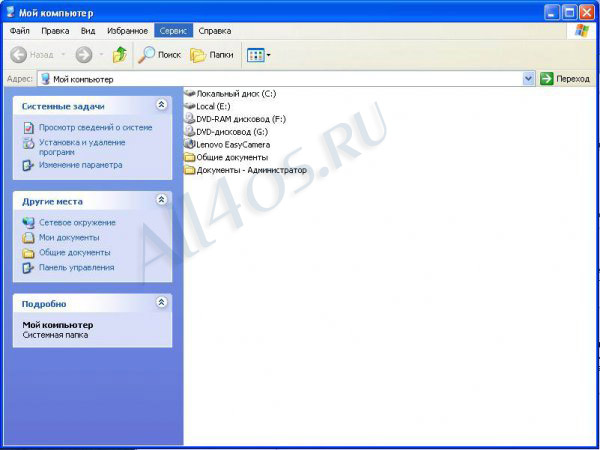
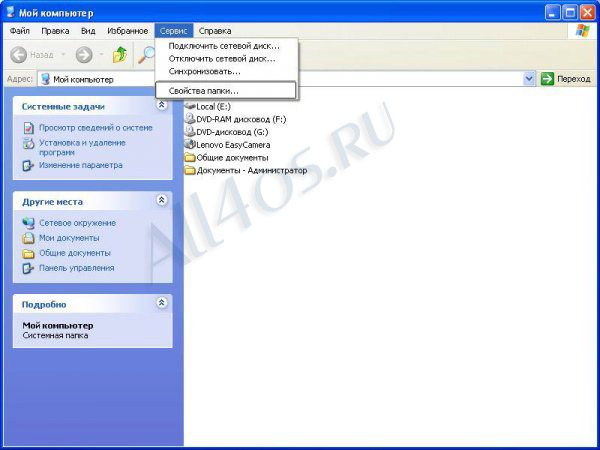
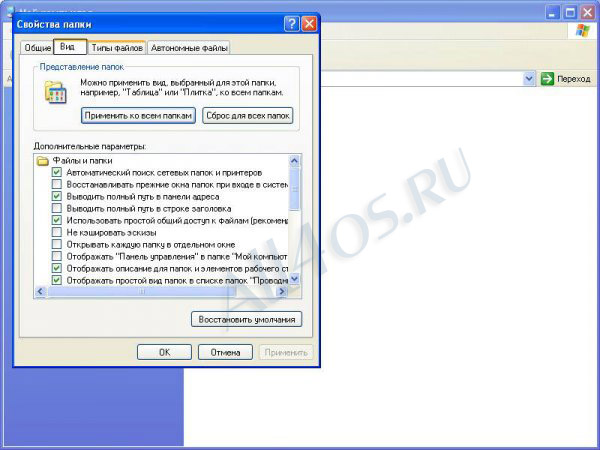
После этого все скрытые файлы и папки будут отображаться. И если вам повезет, то вы можете просто снять атрибут скрытый в свойствах папки или документа. Для этого, жмем правой кнопкой на нужный документ или папку и выбираем Свойства. Затем снимаем галочку возле атрибута Скрытый.
Но может быть так что данный атрибут файла убать будет невозможно или что еще хуже, Файлы и папки на флешке вовсе не будут отображаться. Тогда, прибегнем к помощи командной строки.
Открываем командную строку.
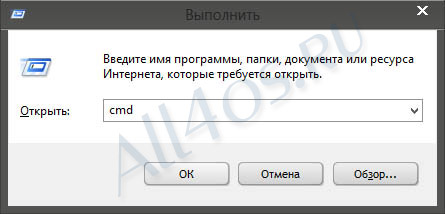
Вот и все. Теперь атрибут Скрытый будет удален со всех файлов и папок на вашей флешке. Соответственно и все данные будут отображаться как положено. Если конечно они там есть.
Показываем скрытые файлы и папки.
Для того чтобы показать скрытые файлы. В любом окне нажимаем кнопку Сервис
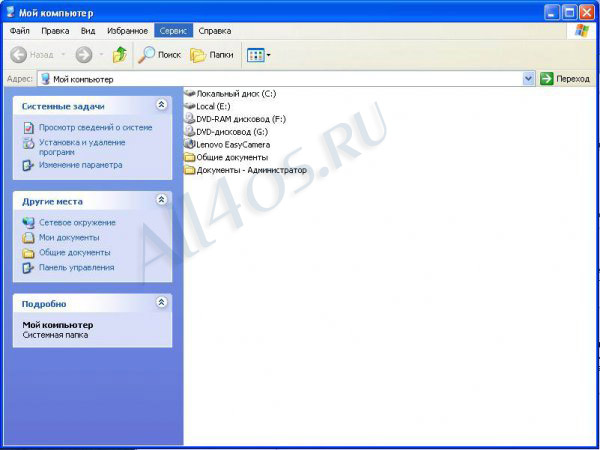
Затем выбераем Свойства папки...
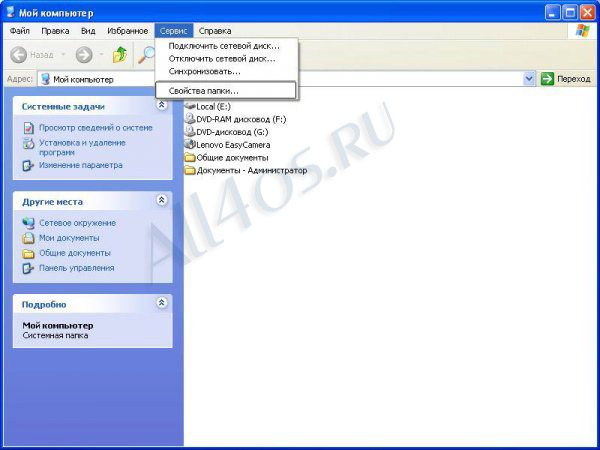
Вкладка Вид
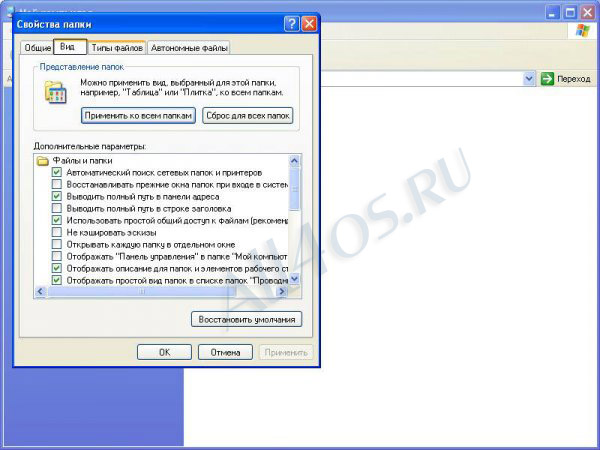
Далее выбераем Показывать скрытые файлы и папки
И нажимаем ОК
После этого все скрытые файлы и папки будут отображаться. И если вам повезет, то вы можете просто снять атрибут скрытый в свойствах папки или документа. Для этого, жмем правой кнопкой на нужный документ или папку и выбираем Свойства. Затем снимаем галочку возле атрибута Скрытый.
Но может быть так что данный атрибут файла убать будет невозможно или что еще хуже, Файлы и папки на флешке вовсе не будут отображаться. Тогда, прибегнем к помощи командной строки.
Открываем командную строку.
Для этого нажимаем сочетание клавиш Win+R. Получаем окно с названием Выполнить.
В поле для ввода пишем cmd
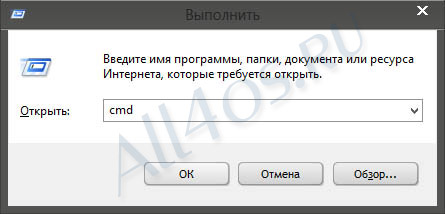
и нажимаем ОК
В командной строке переходим на нашу флешку.
Вводим X: (Где Х буква вашей флешки или диска) и нажимаем Enter
После этого вводим attrib -s -h -r -a /s /d , снова жмем Enter
Вводим X: (Где Х буква вашей флешки или диска) и нажимаем Enter
После этого вводим attrib -s -h -r -a /s /d , снова жмем Enter
Вот и все. Теперь атрибут Скрытый будет удален со всех файлов и папок на вашей флешке. Соответственно и все данные будут отображаться как положено. Если конечно они там есть.
| Рейтинг: |
|
Поделиться с друзьями: |
-
Другие материалы схожей тематики:
 Комментарии к статье (От своего имени Вконтакте или как пользователь All4os.ru)
Комментарии к статье (От своего имени Вконтакте или как пользователь All4os.ru)